编辑:秩名2020-08-05 10:39:52
psCS6图片文件无法直接拖入的解决方法?很多朋友都遇到了这样的问题。这个问题该如何解决呢?下面小编就带来psCS6图片文件无法直接拖入的解决方法,希望可以帮到您!
方法/步骤分享:
1、系统桌面,键盘按“WEN+R”会出现运行对话框,在对话框中输入“regedit”,点击确定打开注册表编辑器
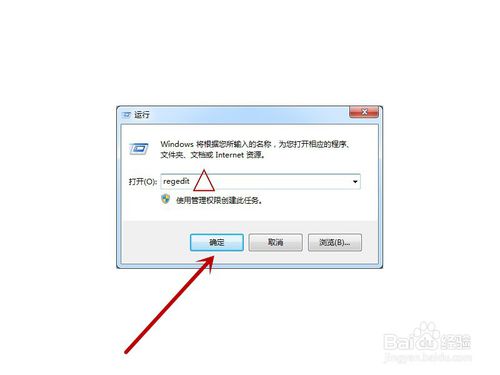
2、注册表编辑器界面,找到名字“HKEY_LOCAL_MACHINE”点击打开
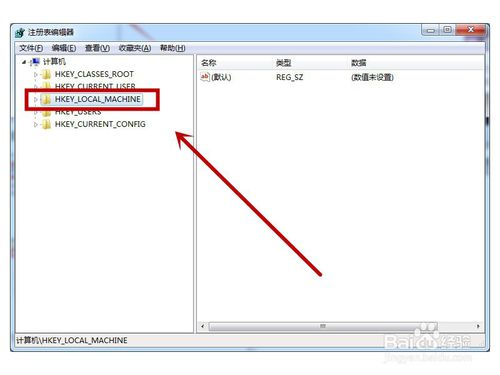
3、接下来按照“SOFTWARE>Microsoft>Windows>CurrentVersion>Policies>System”一直翻找下来
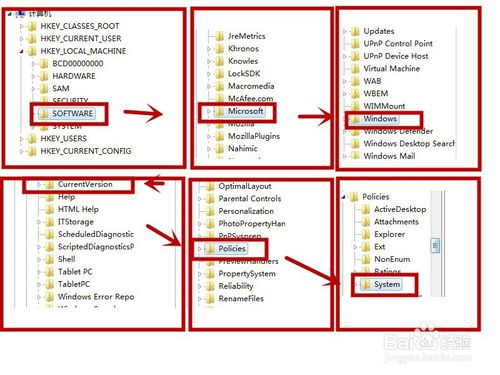
4、右边的数据框里,找到“EnableLUA”双击打开
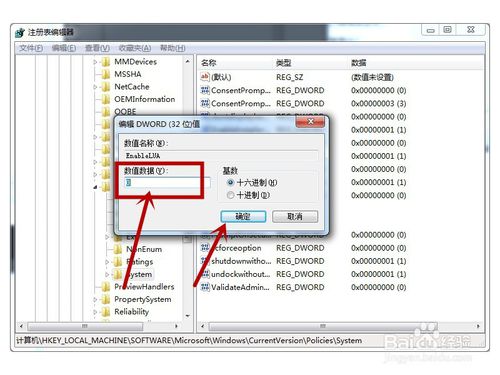
5、在出来的编辑对话里,把“数值数据”里面的“1”改变成“0”然后确定保存
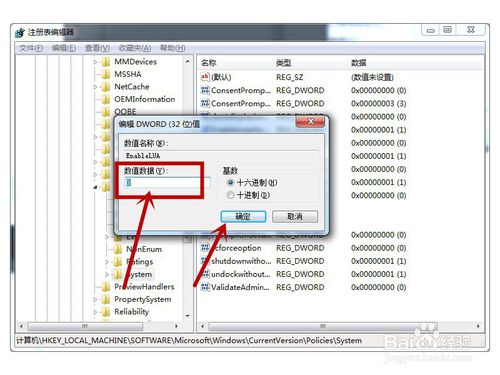
ps相关攻略推荐:
6、关闭编辑器后,打开ps测试,成功拖拽进去编辑图片
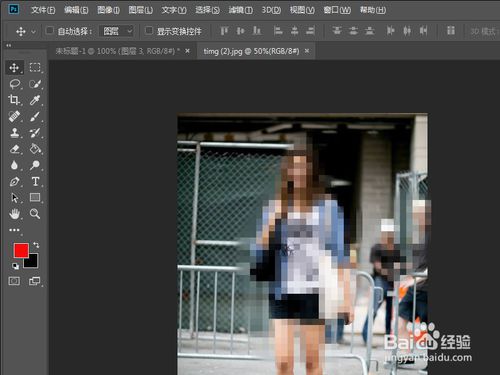
总结:
1、1、系统桌面,键盘按“WEN+R”会出现运行对话框,在对话框中输入“regedit”,点击确定打开注册表编辑器
2、注册表编辑器界面,找到名字“HKEY_LOCAL_MACHINE”点击打开
3、接下来按照“SOFTWARE>Microsoft>Windows>CurrentVersion>Policies>System”一直翻找下来
4、右边的数据框里,找到“EnableLUA”双击打开
5、在出来的编辑对话里,把“数值数据”里面的“1”改变成“0”然后确定保存
6、关闭编辑器后,打开ps测试,成功拖拽进去编辑图片
以上就是ps图片文件无法直接拖入解决方法分享的全部内容了,IE浏览器中文网站为您提供最好用的浏览器教程,为您带来最新的软件资讯!